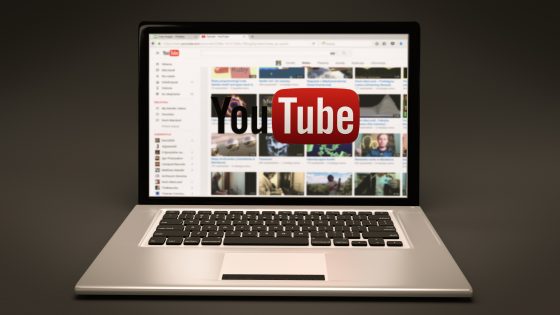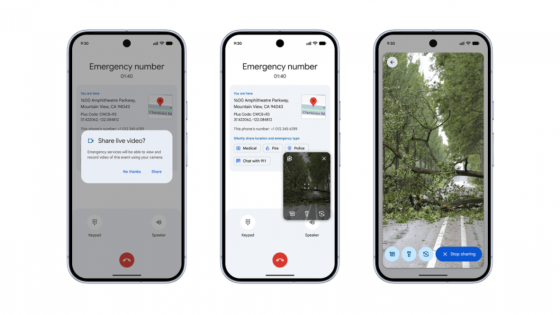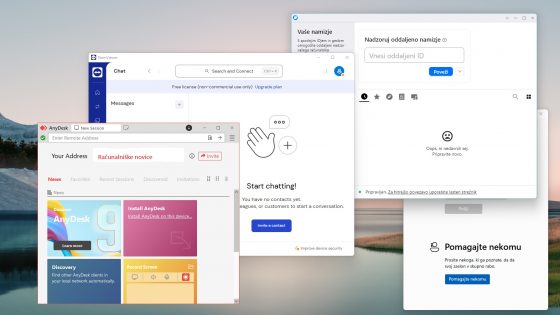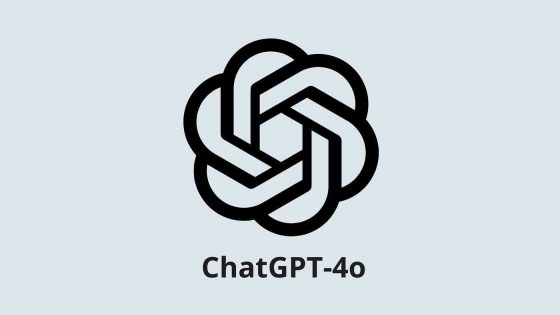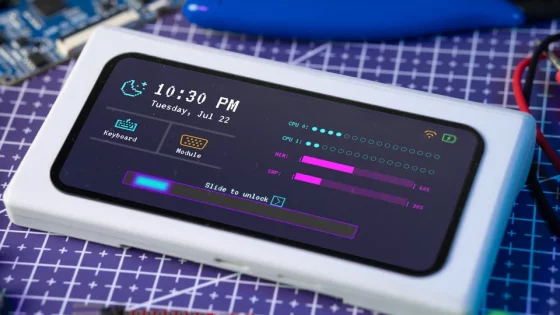¿Cómo probar la computadora o los componentes individuales?

Aparte del hobby, los benchmarks pueden ser la mejor herramienta para detectar (oportunamente) errores en el ordenador o simplemente para comprobar si todo está en el mejor orden. El proceso es muy sencillo. Instalas algunos programas, eliges la configuración correcta y esperas a que el programa haga su trabajo. También los utilizamos cuando probamos ordenadores o componentes individuales. Sin embargo, es necesario comprender los resultados finales, es decir, cómo llegó el programa hasta allí, en qué condiciones, etc.
Las pruebas con herramientas dedicadas pueden ser poco realistas o una mala representación de cómo se comportará la computadora en las tareas cotidianas. Por lo tanto, normalmente separamos las pruebas en análisis con los programas (sintéticos) que aparecen a continuación y en pruebas prácticas con programas y juegos lanzados por el usuario medio. Los resultados de los dos enfoques pueden ser muy diferentes.
Si desea usar los resultados de sus pruebas en el futuro para una comparación de "antes y después", es recomendable realizar las pruebas en condiciones que pueda replicar fácilmente. Se recomienda usar un sistema Windows recién instalado, ya que es menos probable que tenga procesos innecesarios ejecutándose en segundo plano. Si está probando una computadora portátil, es recomendable realizar las pruebas por separado con la batería y la alimentación de CA. Las computadoras portátiles también suelen tener diferentes perfiles para un funcionamiento silencioso y el máximo rendimiento, donde los componentes se comportan de manera diferente; por ejemplo, el chip puede estar limitado a un consumo de energía menor, la curva del ventilador casi siempre es completamente diferente, etc.
Sin embargo, crear condiciones ideales no es un reflejo de cómo usamos realmente la computadora. Nuestros ordenadores están llenos de programas, se ejecutan muchos procesos en segundo plano que ni siquiera sabemos que existen o que los hemos instalado a lo largo de los años de uso habitual. Para obtener una vista más realista, pruebe su computadora en las condiciones en las que la usa diariamente.
Las herramientas de prueba también pueden resultar útiles si desea modificar su CPU, tarjeta gráfica y RAM. Si ha cambiado el voltaje y la frecuencia de la CPU, querrá asegurarse de que se mantenga estable en operaciones más exigentes. Lo mismo con la tarjeta gráfica y al activar XMP en la BIOS para que la RAM funcione más rápido.
Necesitamos una herramienta de seguimiento de datos
No todos los programas de prueba tienen herramientas integradas para monitorear datos importantes de los componentes, como la temperatura. El Administrador de Tareas es una herramienta muy básica que nos permite monitorizar el estrés al que se encuentran nuestros componentes. Pero hay herramientas mucho mejores; usted prefiere usar el administrador de tareas para cerrar programas/procesos.
Necesitaremos datos más detallados sobre frecuencias, consumo de energía, temperatura, voltaje y más, que los programas pueden mostrar. HWiNFO, MSI Afterburner y similares.

Algunos juegos incluyen pruebas prácticas que podemos usar para comprobar fácilmente el rendimiento de nuestro ordenador. Para otros, tendremos que usar programas que nos muestren los datos más importantes durante el juego (FPS, consumo, temperatura, % bajo, etc.). AVENA Es un programa de código abierto que siempre ha demostrado ser confiable.
Pruebas de procesador. ¿Qué usar?
El procesador afecta a todo: a qué tan rápido funcionará el sistema en general, al rendimiento de los juegos, a los programas en general, a cómo será la multitarea… Por tanto, junto a la tarjeta gráfica, es el componente más probado y comparado.
Si ha gastado medio millón en un procesador, probablemente se esté preguntando si funciona como se esperaba. Es bueno que tengamos bastantes programas disponibles para probar el procesador.
Cinebench 2024: rendimiento de un solo núcleo y de múltiples núcleos
Con los procesadores, nos interesa saber cómo es el rendimiento de un solo núcleo y de varios núcleos, y qué significa eso para el rendimiento de los juegos. Uno de los programas más populares para este tipo de pruebas es Cinebench 2024.
Cinebench 2024 Utiliza Redshift, el motor de renderizado Cinema 4D, para medir el rendimiento de un solo núcleo y de varios núcleos. Nos permite decidir si queremos realizar una prueba rápida o una más larga para comprobar la consistencia o la estabilidad del rendimiento. También incluye un práctico benchmark de procesadores idénticos y de la competencia, que podemos usar para comprobar inmediatamente si nuestro procesador rinde como se espera. Recientemente, también han añadido compatibilidad con nuevos procesadores Arm, como el Snapdragon X Elite.
PCMark: simulando la vida cotidiana
Otro veterano que se ha mantenido como uno de los mejores programas de prueba de procesadores a lo largo de los años. PCMark es en realidad una colección de varias pruebas que simulan el uso diario, como ejecutar programas de oficina, navegar por la web, transmitir videos, etc. También muestra el uso del procesador, la temperatura y más.
Aunque existe una versión gratuita, la recopilación de pruebas es limitada. Las pruebas gratuitas son suficientes para pruebas poco exigentes y una comparación rápida, pero para algo más serio hay que pagar 28 euros más.

Prime95 - "¿Por qué me torturas?"
¿Quieres saber dónde está el límite de tu procesador? Si quieres forzarlo al máximo, forzar sus circuitos al máximo, ejecuta el programa. Prime95Ante lo cual todos los procesadores tiemblan. No porque no sean lo suficientemente potentes, sino porque Prime95 ejecuta procesos irreales. El objetivo es solo uno: "exprimir" el procesador. Se usa principalmente para comprobar si los cambios realizados al overclockear el procesador son estables.
No recomendamos su uso en mini PC o portátiles básicos que tengan sistemas de refrigeración demasiado pobres para soportar un calentamiento tan inesperado.
Licuadora Es un mejor amigo. No sobrecargará el procesador, pero aun así probará bien el rendimiento multinúcleo. Banco Puget Es adecuado para probar el rendimiento en programas como Photoshop y DaVinci Resolve.

Pruebas de rendimiento en juegos.
Para tener una buena indicación del rendimiento del procesador y la tarjeta gráfica en los juegos, te recomendamos que pruebes diferentes géneros. Es bueno probarlos en juegos AAA más nuevos y exigentes gráficamente, como Alan Wake 2 o Cyberpunk 2077, y algunos más antiguos, como The Witcher 3 o Shadow of the Tomb Raider, que ya tienen incorporado un conveniente sistema de prueba. Te recomendamos que pruebes al menos otro juego arcade (por ejemplo Forza) y un shooter/FPS (Valorant, Apex Legends, Call of Duty...).
Instala MSI Afterburner, activa una superposición con toda la información necesaria y juega como lo harías de otra manera.
¿Cómo probar una tarjeta gráfica?
El rendimiento de los juegos y el rendimiento de la edición y renderizado de vídeo son dos tareas muy diferentes. Una tarjeta gráfica puede ser excelente para jugar, pero no ofrece los mismos resultados cuando se trata de renderizado.
Marca 3D Es quizás el programa de prueba de tarjetas gráficas más conocido, y también se usa para probar teléfonos. Al igual que PCMark, es una colección de pruebas que incluye los módulos Time Spy y Firestrike, los más utilizados. La versión básica es gratuita, pero para cualquier versión superior hay que pagar unos 30 euros.


Marca de piel Es igual que Prime95, pero para pruebas extremas de la tarjeta gráfica. En la mayoría de los casos no es necesario, pero puede ser útil para probar rápidamente la tarjeta gráfica y comprobar su estabilidad, si se sobrecalienta rápidamente, etc. No se recomienda para probar portátiles ni mini PC.
Cinebench 2024 recientemente obtuvo la capacidad de probar tarjetas gráficas, y también puedes usar Blender y V-Ray para probar las capacidades de trazado de rayos.
SSD, RAM y otros componentes
Para probar unidades, utilice CrystalDiskMark, que le mostrará las velocidades de lectura y escritura. La RAM será más difícil de probar. AIDA64 puede mostrarle sus velocidades y tiempos de latencia, pero no conocemos herramientas similares para probar CPU y tarjetas gráficas. Para probar la fuente de alimentación, necesitará una herramienta especial, que no se encuentra en todos los talleres.
Si está interesado en saber qué tan bien o mal está funcionando su computadora, ahora tiene todas las herramientas que necesita.